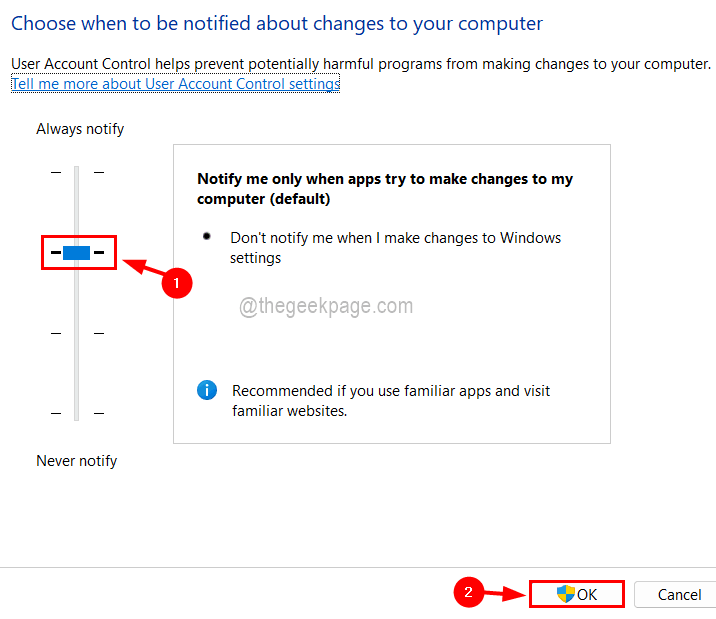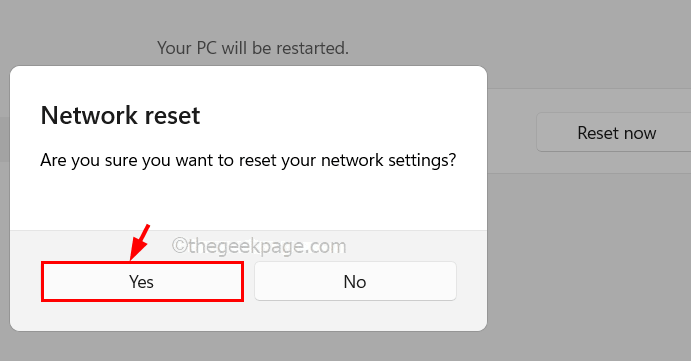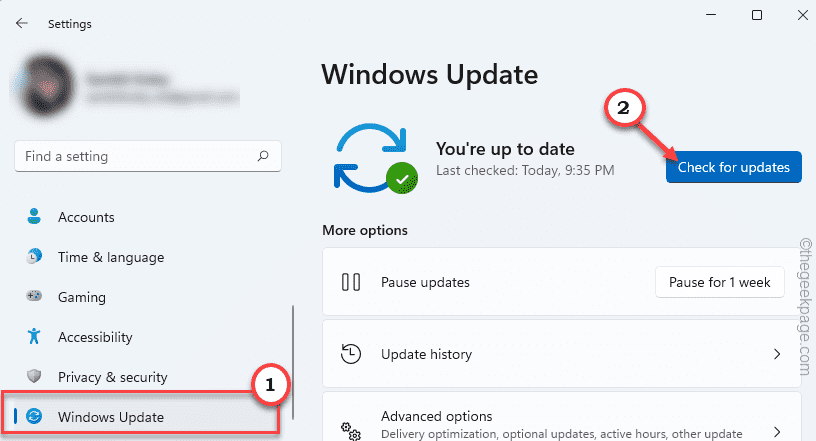Kopioi-liitä on tietokoneen perustoiminto. Jos se lakkaa toimimasta, tietokoneella työskentelystä tulee vaikeaa.
Ymmärtäminen asiasta
Näin copy paste -toiminto toimii. Aina kun kopioimme tekstiä tai kuvaa, se tallennetaan virtuaaliselle leikepöydälle, jota emme näe. Kun liitämme sen, se liitetään leikepöydältä. Kaikki tämä hallitaan muutaman palvelun kautta, ja jos copy-paste-toiminto ei toimi, voisimme keskittyä näihin palveluihin ongelman korjaamiseksi.
Merkintä: - Joillekin käyttäjille yksinkertaisesti uudelleenkäynnistys tietokone korjasi ongelman. Joillekin muille käyttäjille tiedostonhallinnan avaaminen ja sulkeminen korjaa ongelman väliaikaisesti.
Kokeile seuraavia ratkaisuja vaihe vaiheelta ongelman korjaamiseksi:
Ratkaisu 1 - System 32 -kansio
1. Siirry tiedostonhallintaan.
2. Mene C: \ Windows \ System32
3. Nyt, etsi rdpclip hakupalkissa.
4. Napsauta hiiren kakkospainikkeella rdpclip.exe ja valitse Suorita järjestelmänvalvojana.
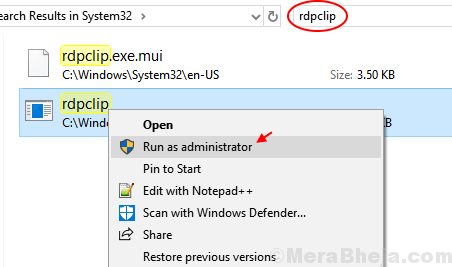
5. Samoin etsi dwm.exe hakupalkissa.
6. Napsauta hiiren kakkospainikkeella dwm ja valitse Suorita järjestelmänvalvojana.
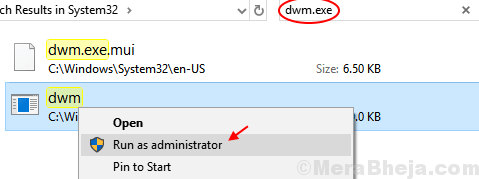
7. Uudelleenkäynnistää Sinun tietokoneesi .
Jos se ei ratkaise ongelmaa, siirry seuraavaan tapaan.
Ratkaisu 2] Nollaa rdpclip.exe-prosessi
Kopioi-liitä-toimintoa hallinnoi rdpclip.exe prosessi. Tämä prosessi saattaa vanhentua ajan myötä, joten meidän on nollattava se.
1] Paina C-painikettaTRL + ALT + DEL ja valitse Tehtävienhallinta vaihtoehtojen joukosta.
2] Siirry kohtaan yksityiskohdat välilehti,
3] tarkista rdpclip.exe palvelu.
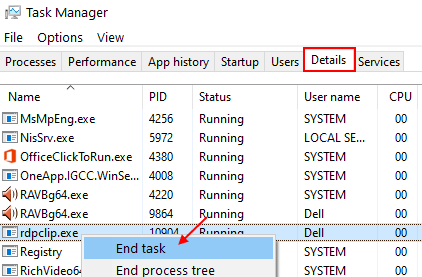
4] Napsauta hiiren kakkospainikkeella ja napsauta Lopeta prosessi.
5] Siirry kohtaan Tiedosto >> Suorita uusi tehtävä.

6] Tyyppi rdpclip.exe valintaikkunassa ja paina Tulla sisään. Se aloittaa prosessin uudelleen.
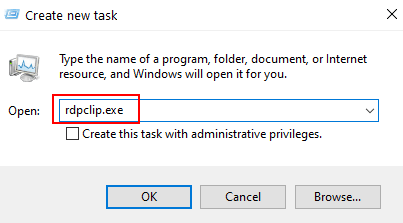
Vaihtoehtoinen tapa tehdä tämä komentokehotteen kautta
1] Haku cmd Windowsin hakukentässä 10. Napsauta hiiren kakkospainikkeella ja Suorita järjestelmänvalvojana.

2] Kirjoita seuraava komento komentokehoteikkunaan ja paina Enter:
taskkill.exe / F / IM rdpclip.exe
Tämä komento lopettaa rdpclip.exe-tehtävän.
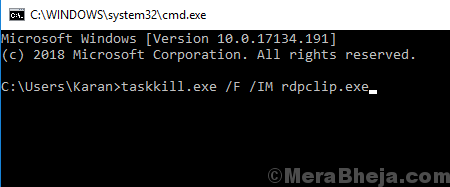
3] Tyyppi rdpclip.exe ikkunassa ja paina Enter. Tämä komento käynnistää rdpclip.exe-tehtävän uudelleen.
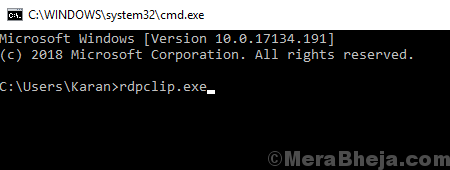
Voisimme tehdä saman dwm.exe-tehtävälle Tehtävienhallinnasta.
Ratkaisu 3] Käytä komentokehotteessa "echo off" -komentoa
1] Haku cmd Windowsin hakukentässä 10. Napsauta hiiren kakkospainikkeella ja Suorita järjestelmänvalvojana.

2] Kirjoita seuraava komento ja paina Enter:
cmd / c "kaiku pois | leike
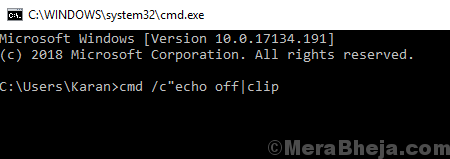
3] Uudelleenkäynnistää systeemi.
Ratkaisu 4] Käynnistä Windows Explorer uudelleen
1. Lehdistö CTRL + VAIHTO + ESC näppäimiä yhdessä
2. Paikantaa Windows Explorer.
3. Napsauta hiiren kakkospainikkeella Windows Exploreria ja napsauta uudelleenkäynnistää.
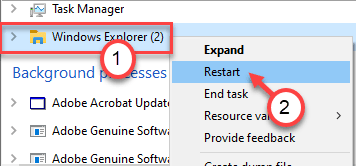
Ratkaisu 5] Tarkista yksittäiset sovellukset
Toisinaan copy-paste-toiminnon ongelma ei välttämättä ole järjestelmäkohtainen, vaan sovelluskohtainen. Voisimme tarkistaa, toimiiko toiminto tiettyjen sovellusten kanssa. Esimerkiksi. Jos et voinut liittää kuvaa Paintiin, yritä liittää tekstiä Muistioon.
Jos ongelma liittyy tiettyyn määrään sovelluksia (tai ehkä vain yhteen), vianmääritys sovelluksen mukaan.
Ratkaisu 6] Poista virustentorjuntaohjelma väliaikaisesti käytöstä
Toisinaan virustorjuntaohjelma estää copy-paste-toiminnon turvallisuussyistä. Virustorjuntaohjelman väliaikainen poistaminen käytöstä voi auttaa ongelman eristämisessä.
Ratkaisu 7] Laitteiden ja laitteiden vianetsintä
Voisimme myös kokeilla Windowsin omaa sisäänrakennettua vianmääritystä.
1] Napsauta Aloitusnäppäin ja sitten vaihdemaisen symbolin kohdalla asetukset valikossa.
2] Siirry kohtaan Päivitykset ja suojaus >> Vianmääritys.
3] Valitse Laitteiden ja laitteiden vianetsintä.
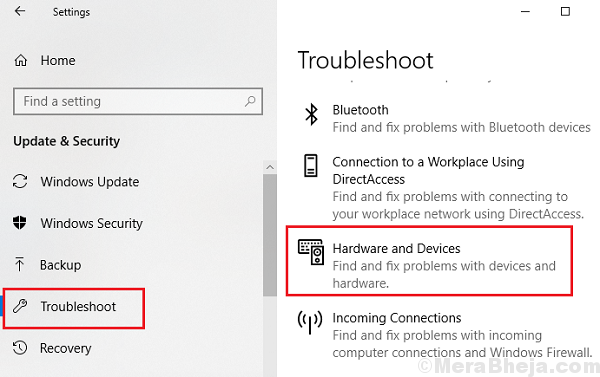
4] Kun prosessi on valmis, uudelleenkäynnistää systeemi.
Toivottavasti nämä ratkaisut auttavat korjaamaan ongelmasi.